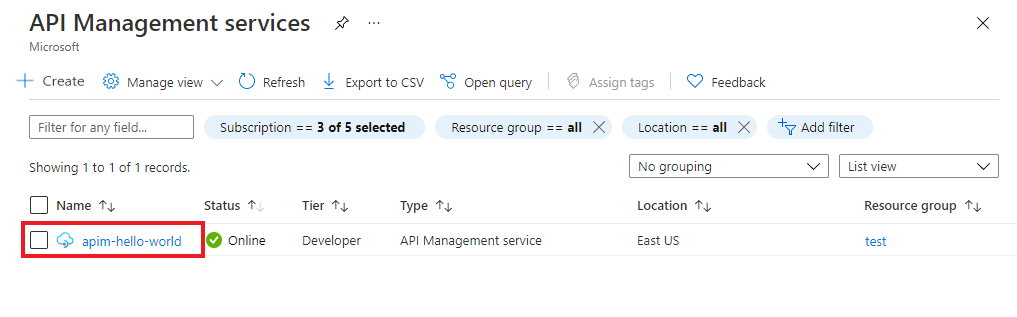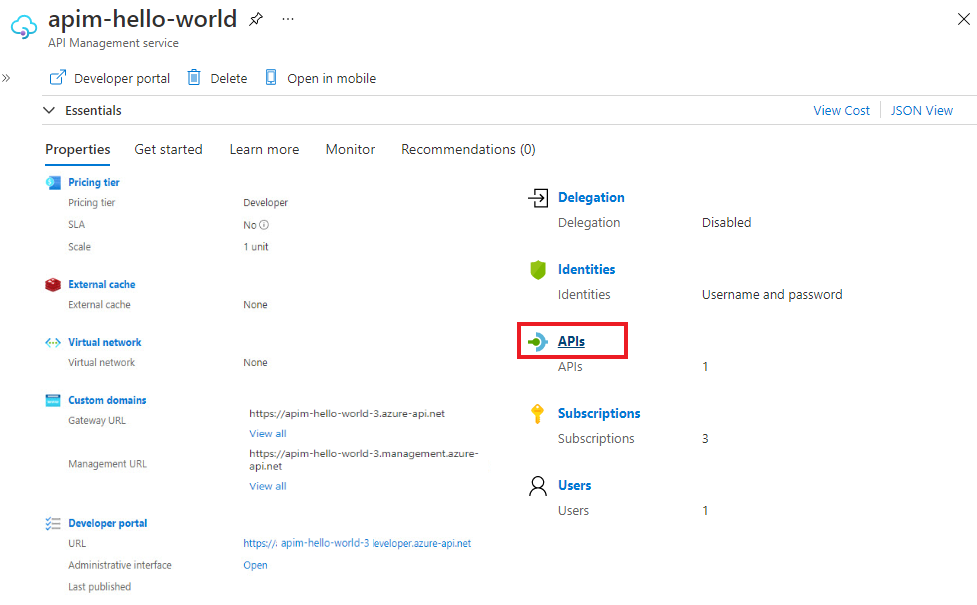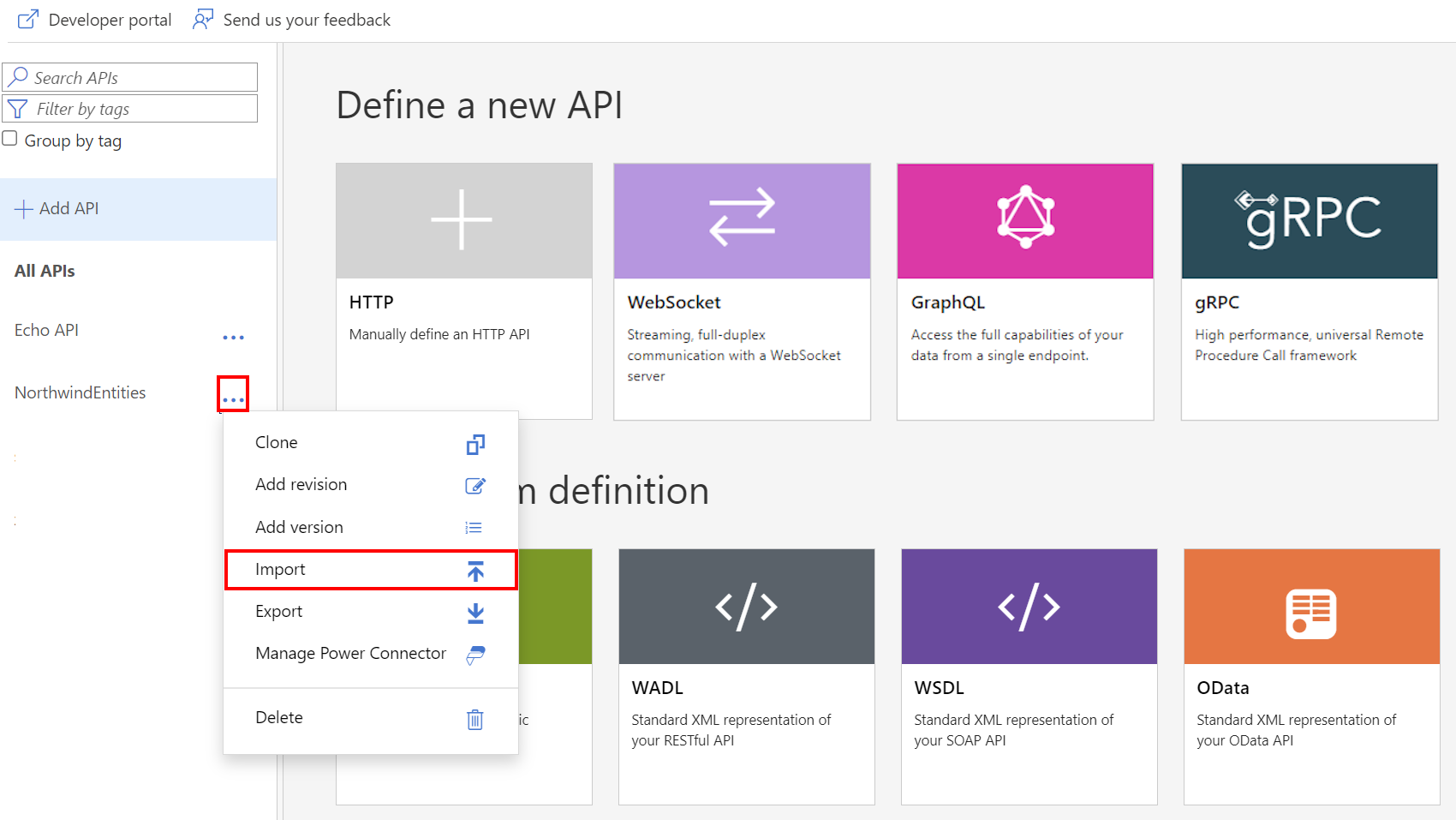Megjegyzés
Az oldalhoz való hozzáféréshez engedély szükséges. Megpróbálhat bejelentkezni vagy módosítani a címtárat.
Az oldalhoz való hozzáféréshez engedély szükséges. Megpróbálhatja módosítani a címtárat.
A KÖVETKEZŐRE VONATKOZIK: Minden API-kezelési szint
Ez a cikk bemutatja, hogyan importálhat WSDL-specifikációt, amely egy SOAP API szabványos XML-reprezentációja. A cikk azt is bemutatja, hogyan tesztelheti az API-t az API Managementben.
Ebben a cikkben az alábbiakkal ismerkedhet meg:
- SOAP API importálása
- Az API tesztelése az Azure Portalon
Megjegyzés:
Az API Managementbe történő WSDL-importálásra bizonyos korlátozások vonatkoznak. A WSDL-fájlok és az wsdl:importxsd:importxsd:include irányelvek nem támogatottak. A függőségek WSDL-fájlban való feloldására és egyesítésére szolgáló nyílt forráskódú eszközökről ebben a GitHub-adattárban olvashat.
Előfeltételek
API Management-példány. Ha még nincs ilyenje, végezze el az alábbi rövid útmutatót: Azure API Management-példány létrehozása.
Azure CLI (Az Azure parancssori felülete)
Használja a Bash-környezetet az Azure Cloud Shellben. További információ: Az Azure Cloud Shell használatának első lépései.
Ha inkább helyi cli-referenciaparancsokat szeretne futtatni, telepítse az Azure CLI-t. Ha Windows vagy macOS rendszert használ, fontolja meg az Azure CLI Docker-tárolóban való futtatását. További információ: Az Azure CLI futtatása Docker-tárolóban.
Ha helyi telepítést használ, jelentkezzen be az Azure CLI-be az az login parancs futtatásával. A hitelesítési folyamat befejezéséhez kövesse a terminálon megjelenő lépéseket. További bejelentkezési lehetőségekért lásd: Hitelesítés az Azure-ba az Azure CLI használatával.
Amikor a rendszer kéri, először telepítse az Azure CLI-bővítményt. További információ a bővítményekről: Bővítmények használata és kezelése az Azure CLI-vel.
Futtassa az az version parancsot a telepített verzió és a függő kódtárak megkereséséhez. A legújabb verzióra az az upgrade paranccsal frissíthet.
Azure PowerShell
- Ha az Azure PowerShell helyi használatát választja:
- Telepítse az Az PowerShell-modul legújabb verzióját.
- Csatlakozzon az Azure-fiókjához a Connect-AzAccount parancsmag használatával.
- Ha az Azure Cloud Shell használata mellett dönt:
- További információkért tekintse meg az Azure Cloud Shell áttekintését.
- Ha az Azure PowerShell helyi használatát választja:
Háttér API importálása
Az Azure Portalon keresse meg az API Management-példányt.
A bal oldali menüben válassza az API-k>+ API hozzáadása lehetőséget.
A Létrehozás definícióból menüpontban válassza a WSDL lehetőséget.

A WSDL-specifikációban adja meg a SOAP API URL-címét, vagy kattintson a Fájl kiválasztása gombra egy helyi WSDL-fájl kiválasztásához.
Az Importálási metódusban alapértelmezés szerint a SOAP-továbbítás van kiválasztva. Ezzel a kijelöléssel az API SOAP-ként jelenik meg, és az API-felhasználóknak SOAP-szabályokat kell használniuk. Ha REST API-t szeretne használni, kövesse a SOAP API importálását és REST-konvertálását ismertető szakasz lépéseit.

Az alábbi API-beállítások automatikusan kitöltődnek a SOAP API információi alapján: Megjelenítendő név, Név, Leírás. A műveletek automatikusan meg lesznek töltve megjelenítendő névvel, URL-címmel és leírással, és rendszer által generált nevet kapnak.
Adjon meg más API-beállításokat. Az értékeket a létrehozás során állíthatja be, vagy később konfigurálhatja őket a Beállítások lapon.
Az API-beállításokról további információt az első API-oktatóanyag importálása és közzététele című témakörben talál.
Válassza a Létrehozás lehetőséget.
Az új API tesztelése a portálon
A műveletek közvetlenül a portálról hívhatók meg, így a rendszergazdák kényelmesen megtekinthetik és tesztelhetik az API-k műveleteit.
Válassza ki az előző lépésben létrehozott API-t.
Kattintson a Teszt fülre.
Válasszon ki egy művelet. Az oldalon megjelennek a lekérdezési paraméterek és a fejlécek mezői.
Megjegyzés:
A tesztkonzolon az API Management automatikusan feltölt egy Ocp-Apim-Subscription-Key fejlécet, és konfigurálja a beépített teljes hozzáférésű előfizetés előfizetési kulcsát. Ez a kulcs lehetővé teszi az API Management-példány összes API-jának elérését. Az Ocp-Apim-Subscription-Key fejlécet igény szerint a HTTP-kérés melletti "szem" ikonra kattintva jelenítheti meg.
A művelettől függően adja meg a lekérdezési paraméter értékeit, a fejlécértékeket vagy a kérelem törzsét. Válassza az Küldés lehetőséget.
Ha a teszt sikeres, a háttérrendszer egy sikeres HTTP-válaszkóddal és néhány adattal válaszol.
Jótanács
Alapértelmezés szerint a tesztkonzol kérést küld az API Management CORS-proxyjának, amely továbbítja a kérést az API Management-példánynak, majd továbbítja azt a háttérrendszernek. Ez a proxy a 13.91.254.72 nyilvános IP-címet használja, és csak nyilvános végpontokat tud elérni. Ha közvetlenül a böngészőből szeretne kérést küldeni az API Management szolgáltatásnak, válassza a CORS-proxy megkerülése lehetőséget. Ezt a lehetőséget akkor használja, ha a tesztkonzolt szeretné használni, és az API Management-átjáró hálózati elkülönítésű, vagy nem engedélyezi a CORS-proxyból érkező forgalmat.
Az API-k hibakereséséhez tekintse meg az oktatóanyagot: Api-k hibakeresése kéréskövetés használatával.
Helyettesítő SOAP művelet
Ha olyan SOAP-kérést kell átadnia, amely nem rendelkezik dedikált művelettel az API-ban, konfigurálhat egy wildcard SOAP-műveletet. A helyettesítő karakter művelet megegyezik az API-ban nem definiált SOAP-kéréssel.
Helyettesítő SOAP-művelet definiálása:
- A portálon válassza ki az előző lépésben létrehozott API-t.
- A Tervezés lapon válassza a + Művelet hozzáadása lehetőséget.
- Adja meg a művelet megjelenési nevét.
- Az URL-címben válassza ki
POSTés írja be/?soapAction={any}az erőforrást. A kapcsos zárójelek sablonparamétere tetszőleges, és nem befolyásolja a végrehajtást.
Megjegyzés:
Ne használja az OpenAPI specifikációszerkesztőt a Tervezés lapon a SOAP API módosításához.
Egyéb API-k hozzáfűzése
Az API-kat különböző szolgáltatások által közzétett API-kból állíthatja össze, többek között a következőket:
- OpenAPI-specifikáció
- A SOAP alkalmazásprogramozási felület
- A GraphQL programozási interfész (API)
- Az Azure App Service-ben üzemeltetett webalkalmazás
- Azure Functions
- Azure Logic Apps
- Azure Service Fabric
Megjegyzés:
Api importálásakor a műveletek hozzá lesznek fűzve az aktuális API-hoz.
API hozzáfűzése egy meglévő API-hoz:
Nyissa meg az Azure API Management-példányt az Azure Portalon:
Válassza az API-k lehetőséget az Áttekintés lapon, vagy válassza az API-k>API-k opciót a bal oldali menüben.
Jelölje ki a három pontot (...) azon API mellett, amelyhez hozzá szeretne fűzni egy másik API-t.
Válassza a Importálás lehetőséget a legördülő menüből:
Válasszon egy szolgáltatást, amelyből importálni fogja az API-t.
Kapcsolódó tartalom
- API-importálási korlátozások
- OpenAPI-specifikáció importálása
- SOAP API importálása
- Egy SOAP API importálása és REST konvertálása
- App Service API importálása
- Tárolóalkalmazás API importálása
- WebSocket API importálása
- GraphQL API-k importálása
- GraphQL-sémák importálása és mezőfeloldók beállítása
- Függvényalkalmazás API importálása
- Logikai alkalmazás API importálása
- Service Fabric-szolgáltatás importálása
- Azure AI Foundry API importálása
- Azure OpenAI API importálása
- LLM API importálása
- OData API importálása
- REST API exportálása MCP-kiszolgálóként
- Meglévő MCP-kiszolgáló hozzáférhetővé tétele
- A2A-ügynök API importálása
- SAP OData-metaadatok importálása
- GRPC API importálása
- API szerkesztése